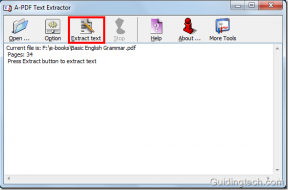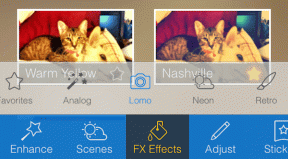IPhone, iPad ve Mac'te Safari'de Yer İşareti Klasörü Nasıl Eklenir
Çeşitli / / June 07, 2022
Safari tarayıcısı, iPhone, iPad ve Mac kullanıcıları için varsayılan seçimdir. Tarayıcı, özellikle Safari 15 güncellemesiyle daha iyi hale geldi. Örneğin, şimdi yapabilirsiniz sekme grupları oluştur, iPhone, iPad ve Mac arasında kolayca kullanabilirsiniz. Benzer şekilde, ortak bir yer imi grubunu paylaşmak istiyorsanız, aynı bağlantılara farklı Apple cihazlarında erişmek için belirli bir yer imi klasörü oluşturmak iyi bir fikirdir.

iPhone ve iPad'de birkaç yer işareti arasında gezinmek sıkıcı olabilir. Bunun yerine, bunları iş, tatiller, kişisel vb. gibi belirli klasörlere göre düzenleyebilirsiniz. iPhone, iPad ve Mac'te Safari'de yer imi klasörü ekleme adımları aşağıda verilmiştir.
iPhone ve iPad'de Safari'de Yer İşareti Klasörü Ekle
Safari'de bir Yer İşareti oluşturmak, bir dahaki sefere web sayfasını hızlı bir şekilde tekrar ziyaret etmenizi sağlar. Daha sonra başvurmak üzere bir bağlantıyı kopyalayıp Notes uygulamalarına yapıştırmanız gerekmez. Safari uygulamasının kendisini açarak bu bağlantıya tekrar erişebilirsiniz. Çok fazla Yer İminiz varsa, bunları Safari'de belirli klasörler halinde düzenleyebilirsiniz.
Yer imi klasörü oluşturma adımları iPhone ve iPad için aynı kalır.
Aşama 1: iPhone veya iPad'inizde Safari'yi açın.

Adım 2: Alt menü çubuğundaki Yer İşareti simgesine dokunun.

Varsayılan olarak Safari, Yer İmleriniz için bir Sık Kullanılanlar klasörü gösterir.
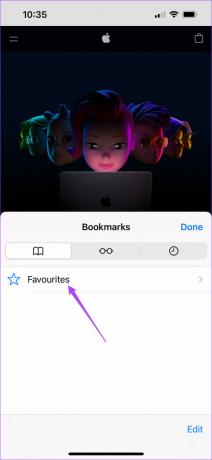
Aşama 3: Sağ alt köşedeki Düzenle'ye dokunun.

4. Adım: Sol alt köşedeki Yeni Klasör'e dokunun.
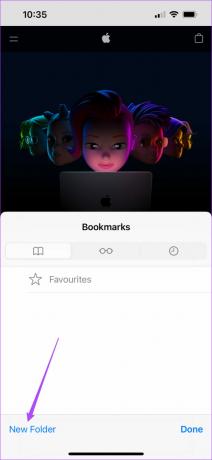
Adım 5: Yeni Yer İşareti Klasörünüzü adlandırın ve Bitti üzerine dokunun.

6. Adım: Sağ alttaki Bitti'ye dokunun.

7. Adım: İşleminizi onaylamak için sol üst köşedeki Bitti'ye dokunun.

Safari, yeni bir Yer İşareti Klasörü oluşturacaktır. Yer İşareti Klasörüne bir web sitesi bağlantısı eklemek için bu adımları izleyin.
Aşama 1: Bir web sitesi Safari açın ve alttaki menü çubuğunun ortasındaki Paylaş simgesine dokunun.

Adım 2: Seçenekler listesinde aşağı kaydırın ve Yer İşareti Ekle'yi seçin.

Aşama 3: Favoriler klasörüne dokunun.

4. Adım: Yeni oluşturduğunuz Yer İşareti Klasörünüzü seçin.
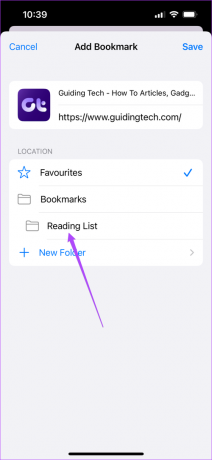
Adım 5: Sağ üst köşedeki Kaydet'e dokunun.

Yer İmini yeni klasörünüze başarıyla kaydettiniz.
Mac'te Safari'de Yer İşareti Klasörü Ekle
Diğer harika yollarla birlikte Mac'te Safari'de Yer İmlerini düzenleyin, tarama deneyiminizi kolaylaştırmak için Yer İşareti Klasörleri oluşturmayı da seçebilirsiniz. Web'de her zaman büyük ekranda gezinmeyi tercih eden kişiler için bu özellik, kayıtlı bağlantılara Mac'lerinde daha iyi erişmelerini sağlayacaktır.
Yer İşareti klasörünüzü oluşturmak için bu adımları izleyin.
Aşama 1: Spotlight Search'ü ortaya çıkarmak için Command + Spacebar tuşlarına basın, yazın Safari, ve Return tuşuna basın.

Adım 2: Üst menü çubuğunun sol tarafında bulunan Kenar Çubuğu simgesini tıklayın.

Aşama 3: Yer İşaretleri'ne tıklayın.

4. Adım: İmleci Favoriler seçeneğine getirin ve üzerine sağ tıklayın.

Adım 5: Seçenekler listesinden Yeni Klasör'ü seçin.

6. Adım: Klasörü yeniden adlandırın ve Return tuşuna basın.

Sık Kullanılanlar sekmesinin dışına bir Yer İşareti Klasörü eklemek istiyorsanız, aşağıdaki adımları izleyin.
Aşama 1: Fare işaretçinizi Sık Kullanılanlar seçeneğinin altındaki boş alana getirin.
Adım 2: Oraya sağ tıklayın ve Yeni Klasör'ü seçin.
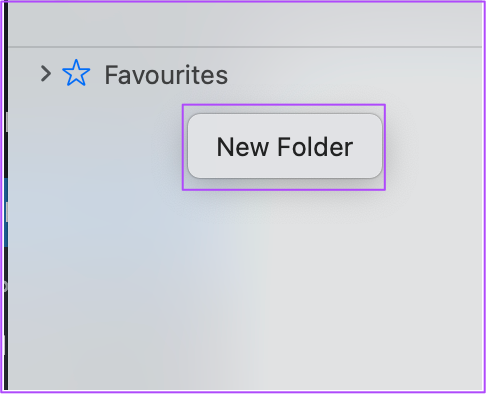
Aşama 3: Klasöre bir ad atayın ve Return tuşuna basın.
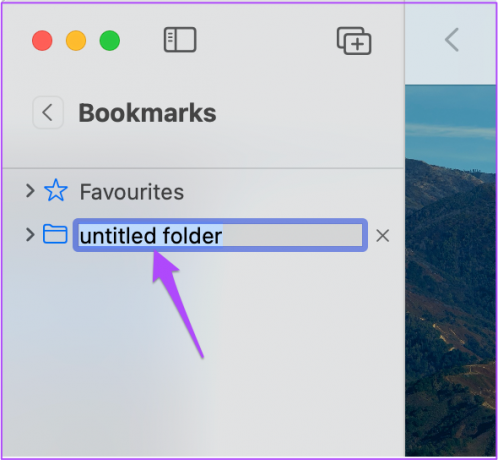
Yeni oluşturduğunuz Yer İşareti Klasörünüze bir Yer İşareti eklemek için bu adımları izleyin.
Aşama 1: Safari'de yer imlerine eklemek istediğiniz web sitesi bağlantısını açın.
Adım 2: Sağ üstteki Paylaş simgesine tıklayın.

Aşama 3: Seçenekler listesinden Yer İşareti Ekle'yi seçin.

4. Adım: Yer İşareti Klasör adlarını ortaya çıkarmak için açılır menüyü tıklayın.
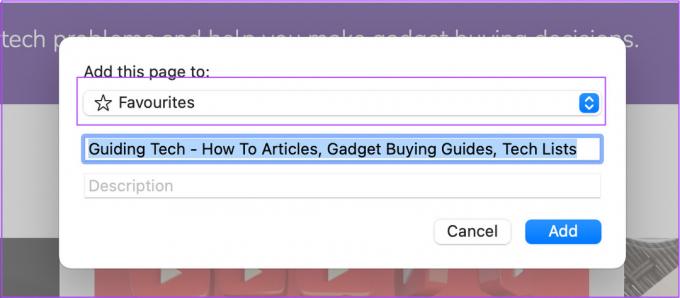
Adım 5: Yer İşaretinizi kaydetmek için klasörü seçin.

6. Adım: İşlemi tamamlamak için Ekle'ye tıklayın.

Bu şekilde Yer İşareti Klasörleri oluşturabilir ve tercihinize göre favori web sitesi bağlantılarınızı ekleyebilirsiniz. Yer İşareti Klasörleri, farklı ilgi alanlarınıza hitap eden bağlantılar arasında kolayca gezinmenizi sağlar. Yemek tarifleriniz, film önerileriniz, okuma listeniz vb. için bir klasör oluşturabilirsiniz.
İnternette En Sevdiğiniz Şeyleri Düzenleyin
Yer imlerinizi yönetmek ve düzenlemek için Safari'de Yer İşareti Klasörlerini kullanmak, kullandığınız cihazdan bağımsız olarak size çok zaman kazandıracaktır. Web'de yeni bir şey keşfettiğinizde, onu hızla bir Yer İşareti Klasörüne kaydedebilir ve ilginize göre adlandırabilirsiniz. Ayrıca, yedeklemek istediğinizde veya Safari yer işaretlerini içe aktar Mac'teki diğer tarayıcıya aktarmak daha kolaydır.
Son güncelleme 07 Haziran 2022
Yukarıdaki makale, Guiding Tech'i desteklemeye yardımcı olan bağlı kuruluş bağlantıları içerebilir. Ancak, editoryal bütünlüğümüzü etkilemez. İçerik tarafsız ve özgün kalır.